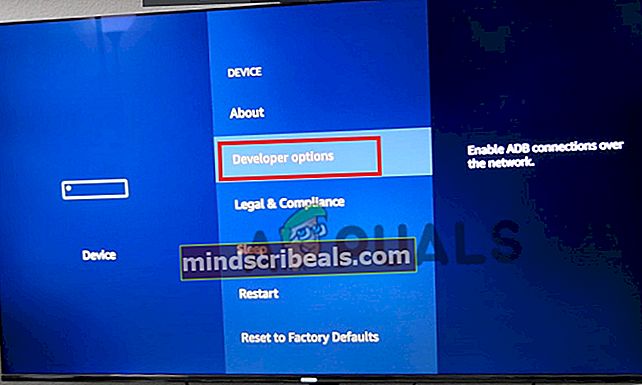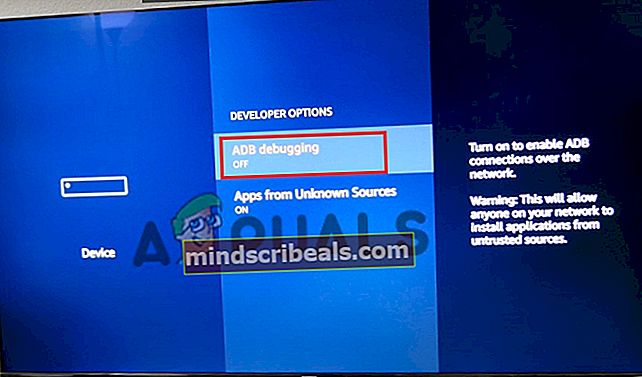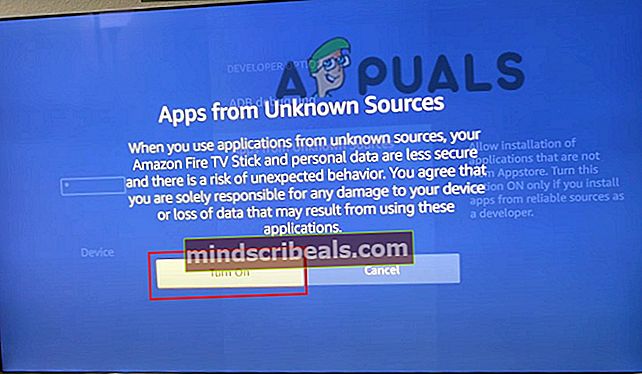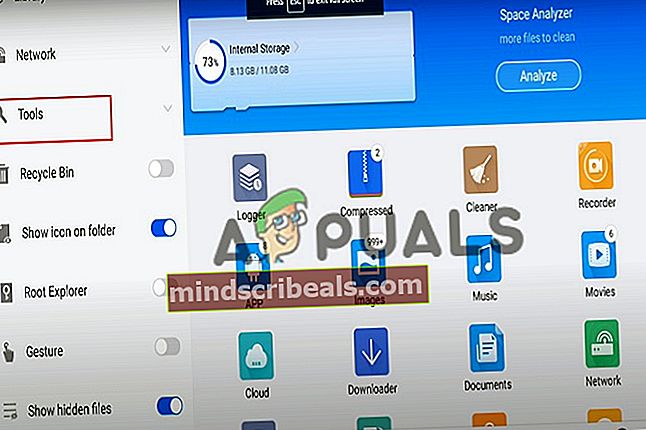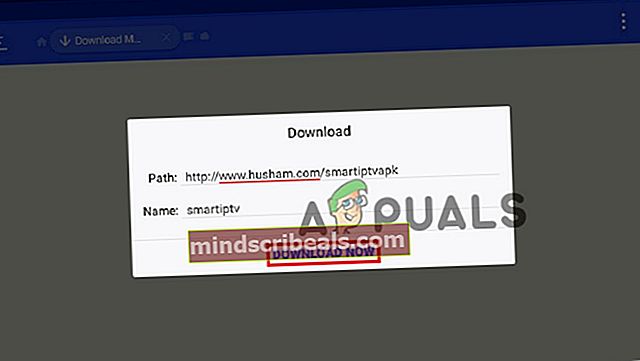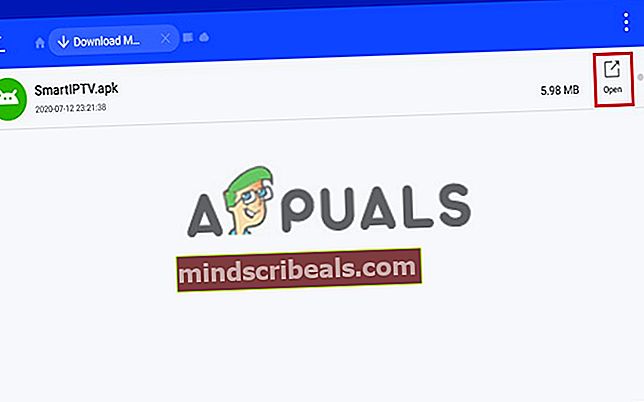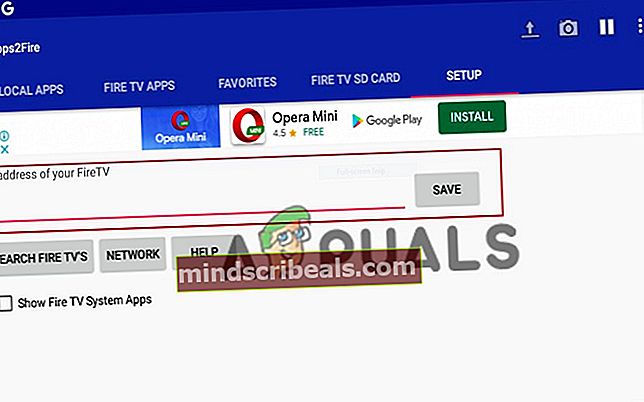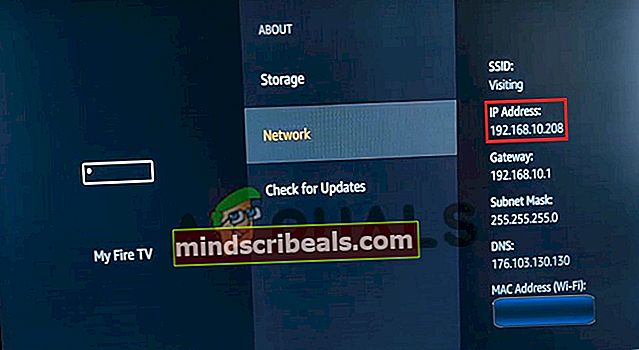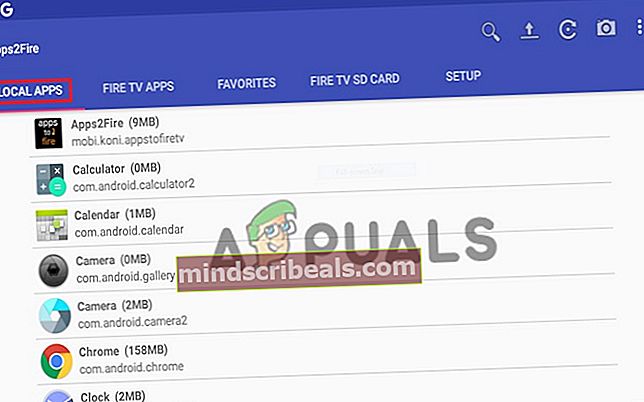Kako namestiti aplikacije APK na Firestick
Firestick je medijska naprava, ki omogoča predvajanje iger, filmov in glasbe, ko je povezana v internet. Že s tem, ko ga priključite, spremeni vaš televizor v pametnega. V tem priročniku boste izvedeli, kako namestite aplikacije Apk na Firestick s stranskim nalaganjem.

Večina uporabnikov, ki že dolgo uporabljajo napravo Firestick, ve, da v trgovini z aplikacijami manjka veliko aplikacij. Se pravi, da vam morda manjkajo nekatere funkcije, s katerimi bo vaše doživetje z napravo za požarno palico prijetnejše. Sideloading vam daje prednost namestitve aplikacij drugih proizvajalcev, kot je aplikacija Kodi ali VPN.
Preberite več, če želite izvedeti, kako namestiti programe drugih proizvajalcev v napravo Firestick.
Kako namestiti aplikacije APK na napravo Firestick?
V prvi vrsti. Razvijalcem boste omogočili možnosti, da vašo požarno napravo pripravijo na bočno nalaganje.
1. Pripravite napravo Firestick za namestitev APK-ja
- Pomaknite se doNastavitve na napravi Firestick.

- Nato se pomaknite levo, dokler ne najdete Naprava možnost. Kliknite nanjo, ko jo vidite.
- Nadaljujte z izbiroMožnosti razvijalca.
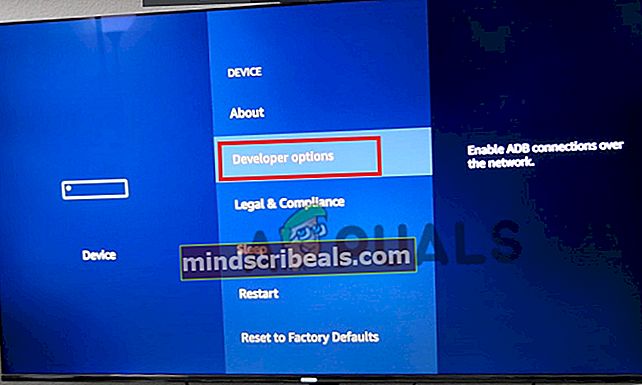
- Nato boste videli ADB odpravljanje napak vklopite stikalo.
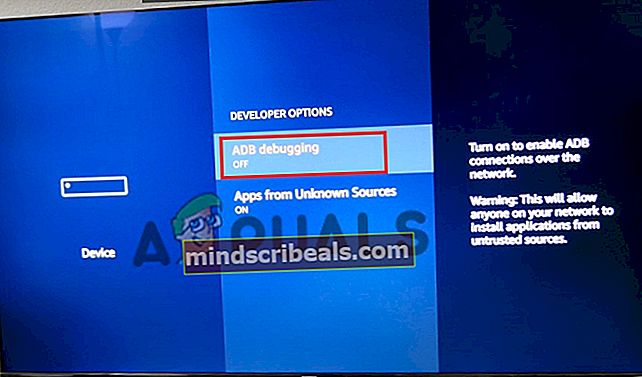
- Ko kliknete preklopnik za, se prikaže hitro sporočilo Aplikacije iz neznanih virov opcije.
- Na koncu kliknite Vklopiti potrditi.
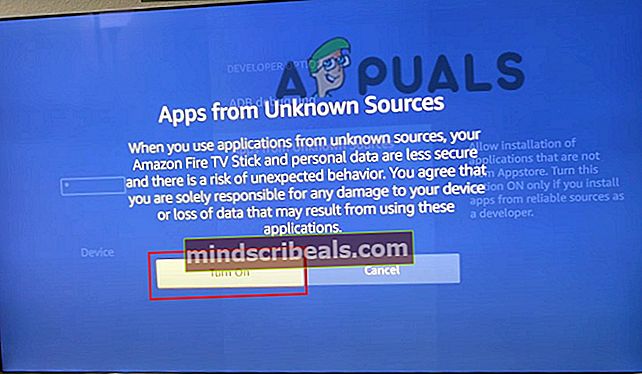
Vaša požarna naprava je zdaj pripravljena za namestitev aplikacij APK.
2. Namestite ES File Explorer
- Zaženite Firestick in se prepričajte, da ste povezani v internet.
- Nato se pomaknite do začetnega menija na Firestick.
- Na vrhu boste videli ikono iskalne vrstice, izberite jo.
- Vtipkaj ES File Explorer v iskalni vrstici in kliknite enter.
- Med povratnimi rezultati iskanja boste videli ikono aplikacije, kliknite jo za razširitev.
- Nato kliknite ikono aplikacije, da začnete prenos in namestitev.
- Ko je namestitev končana, se možnost prenosa spremeni v odprto.
- Izberite možnost Odpri, da zaženete aplikacijo.
Namestite aplikacije APK z uporabo raziskovalca datotek ES
- Zaženite Es File Explorer.
- Poglejte v levo podokno. Boš videl Orodja Kliknite na možnosti.
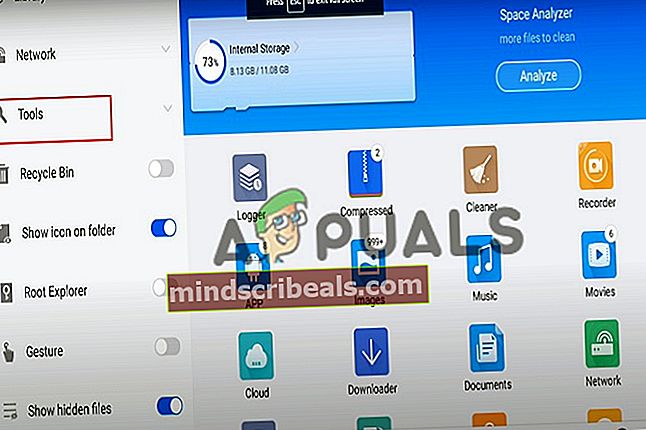
- Ko kliknete Orodja prikazalo se bo nekaj možnosti. Izberite Upravitelj prenosov.
- Poglejte pod zaslon. Boš videl + Novo možnost. Izberite ga.
- Nato hiter vnos Pot in Ime polje. Vnesite URL aplikacije, ki jo nameravate prenesti. Izberite tudi ime.
- Nadaljujte s klikom na Prenesi zdaj tik pod vnosnimi polji.
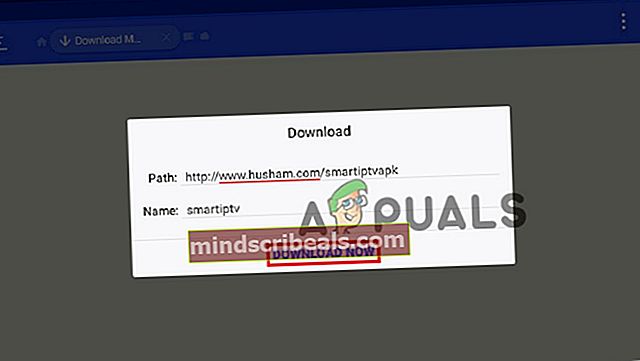
- Ko se aplikacija konča s prenosom, možnost Namestite se prikaže.
- Nato kliknite nanjo, da začnete namestitev.
- Počakajte, da se namestitev konča, in kliknite gumb za odpiranje ob desnem kotu
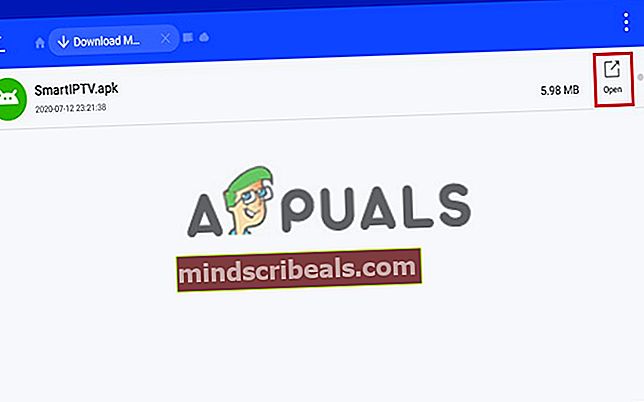
3. Namestite Apk Apps na Firestick s telefonom Android
Za ta korak morate prenesti in namestiti aplikacijo Apps2Fire.
- Zaženite aplikacijo Apps2Fire in v zgornjem desnem kotu izberite ikono menija s tremi pikami.
- Nato se bodo prikazale nekatere možnosti.
- Nato med možnostmi izberite Nastavitiin izberite Omrežje potem.
- Prikaže se polje za vnos naslova IP.
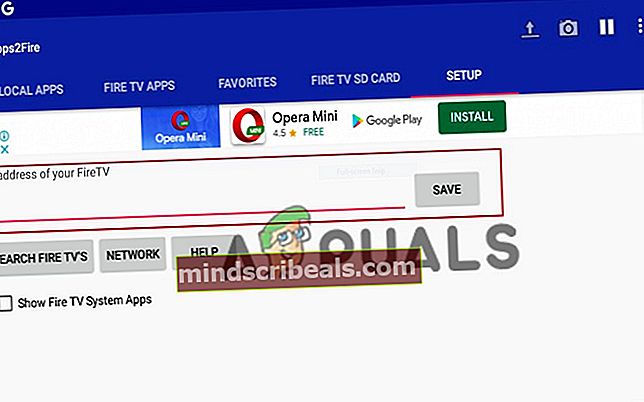
- Zdaj na Fire TV pojdite na Nastavitve in se pomaknite do My Fire Tv meni.
- Kliknite na Omrežje naslednji in na desni strani boste videli naslov IP.
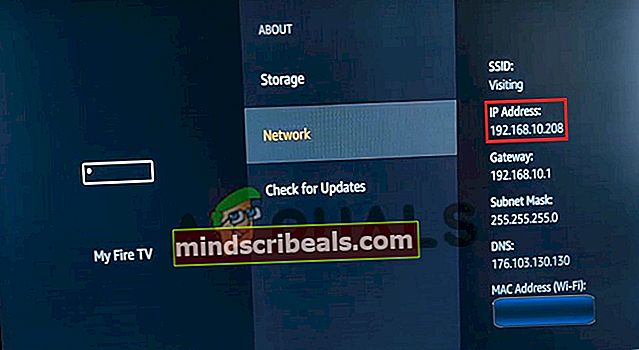
- Zapišite si naslov IP in ga preklopite nazaj na mobilno napravo, vnesite ga v polje za naslov IP na telefonu.
- Ko končate, kliknite shrani.
- V telefonu kliknite naslov IP.
- Izberite Lokalne aplikacije naslednje možnosti.
- Prikaže se seznam aplikacij. Pomaknite se med njimi in izberite aplikacijo, ki jo želite namestiti na Fire TV.
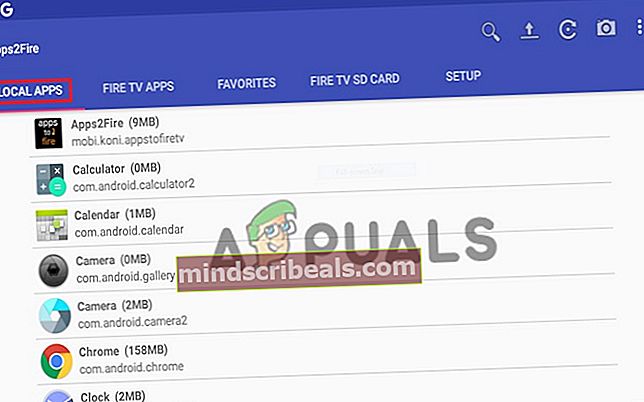
- Kliknite nanjo, da začnete postopek namestitve.
- Končno bo vaš Fire TV prikazal sporočilo. Izberite v redu za dokončanje namestitve.
Naložena aplikacija je pripravljena za uporabo na požarni televiziji. Pojdi naprej in ga zaženi.
Hvala, ker ste prebrali ta članek z znanji in če imate kakšen prispevek, vas prosimo, da uporabite odsek za komentarje.